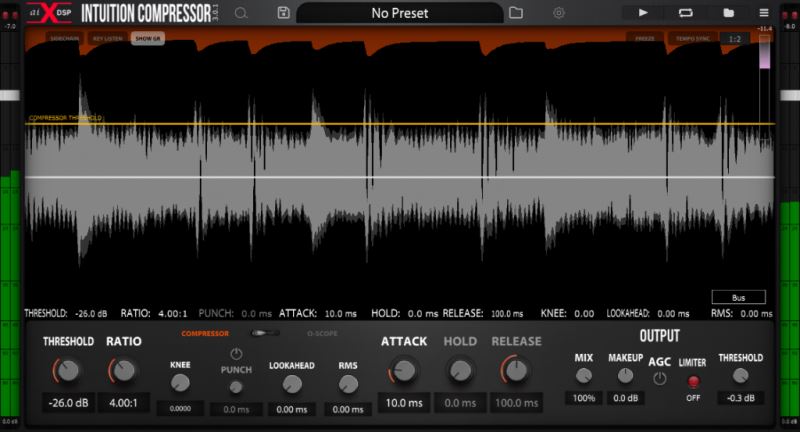如何使用万彩录课大师录制课程 万彩录课大师基础操作教程
如何使用万彩录课大师录制课程?万彩录课大师是一款免费PPT微课录制工具,有的朋友可能还不太清楚一些操作方法,今天小编为大家带来了万彩录课大师基础操作教程,感兴趣的朋友快来了解一下吧。
如何使用万彩录课大师录制课程?
万彩录课大师基础操作教程
万彩录课大师(LM)是一款免费的PPT微课录制工具,集PPT录制、真人录音、虚拟人物讲解与后期编辑于一体,专注于各种PPT课件课程的录制和编辑。一键导入PPT,开始录制微课视频,实现真人录音、同步人像录制、自动生成字幕,边录边改、实时预览的真人讲解风格PPT微课视频。以下是万彩录课大师基础操作教程,帮助广大用户如何用简单的方法使用软件快速录制PPT微课视频。
一、导入PPT
在万彩录课大师中,创建新工程有两种方法:1.导入PPT,新建录课文件;2.打开录制文件,打开并修改已录制的微课文件。
注意:1.免费版支持转换前10页且小于30M的PPT文件;2.导入的PPT文件建议使用微软的PowerPoint制作,WPS制作的PPT可能会产生一些元素的位移和大小偏差。
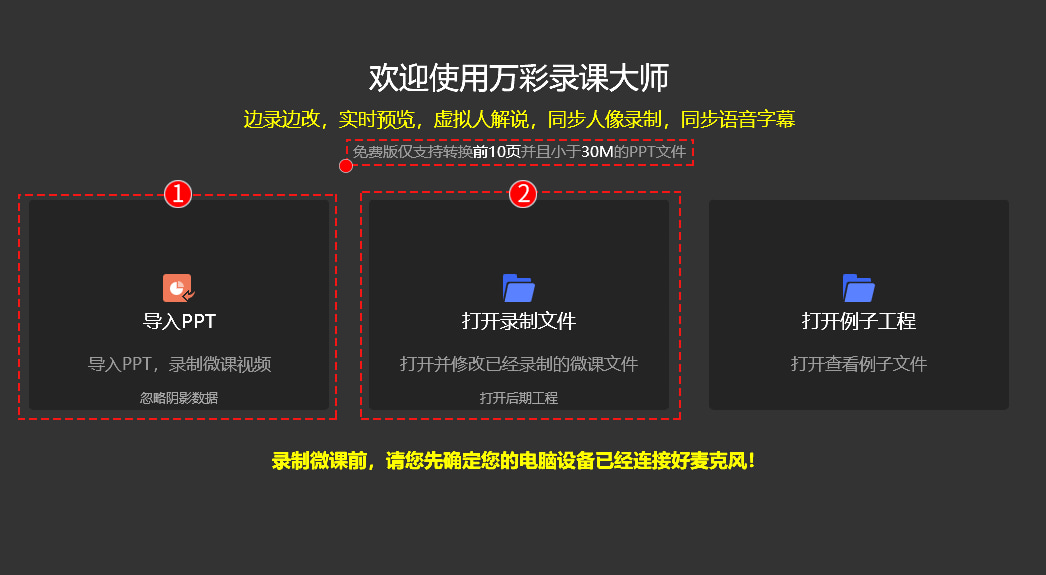
二、录制PPT
导入PPT文件后自定义录制设置。录制前检查好录制设备,确定PPT内容显示无误后开始录制。
1.录音降噪:可减少在录制过程中因环境噪杂而产生的噪音。注:降噪功能可能会对录音的清晰度有所影响,质量较好的录音设备不建议使用。
2.文案提示:输入文案信息提醒,记录课程纪要。在录制课程过程中提示需注意的内容,支持边录边改。
3.打开摄像:同步录制真人演示,录制的视频窗口可在编辑界面中移动至PPT演示页面任意位置。
4.查看页面:可在录制前查看PPT的动画效果即出场顺序。
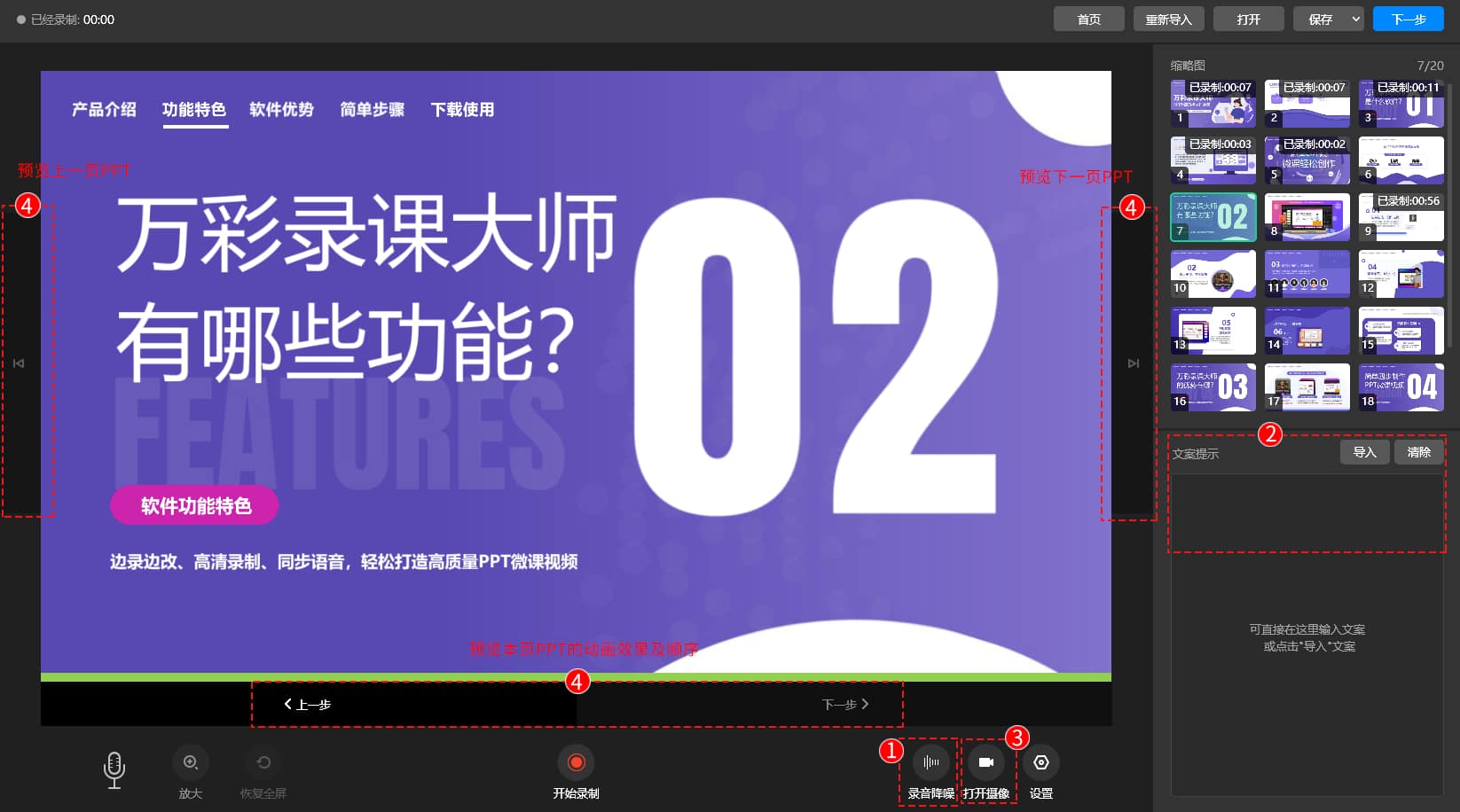
5.设置:可设置轨迹笔型、教鞭样式、点击动画效果,设置后可在录制完毕后预览效果。
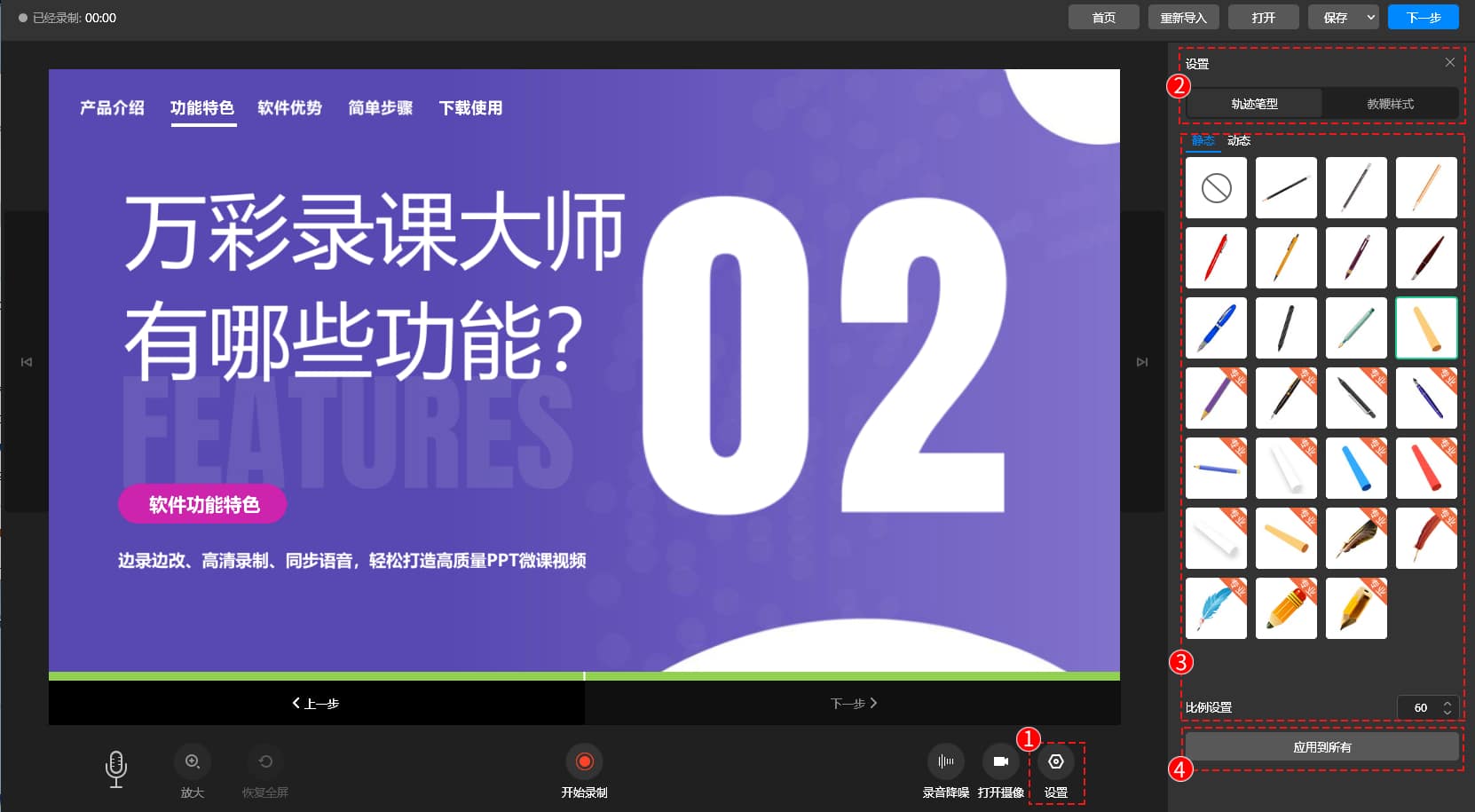
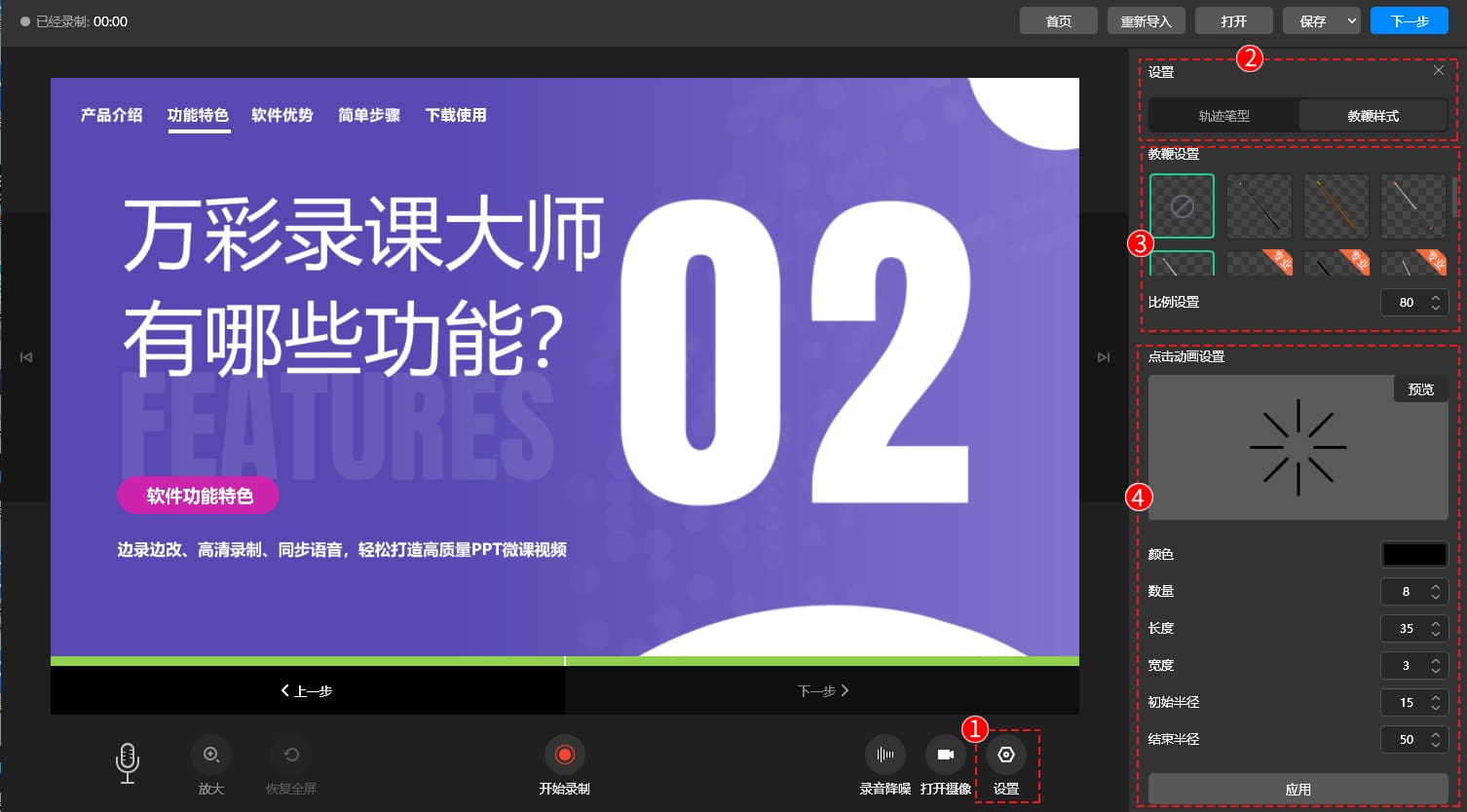
6.开始/暂停/结束/重新录制视频
点击【开始录制】按钮马上开始录制视频,麦克风闪动表示正在录制中,一页PPT为一个视频片段,可暂停或结束录制,录制过程中支持随时重录,边录边改,十分方便。
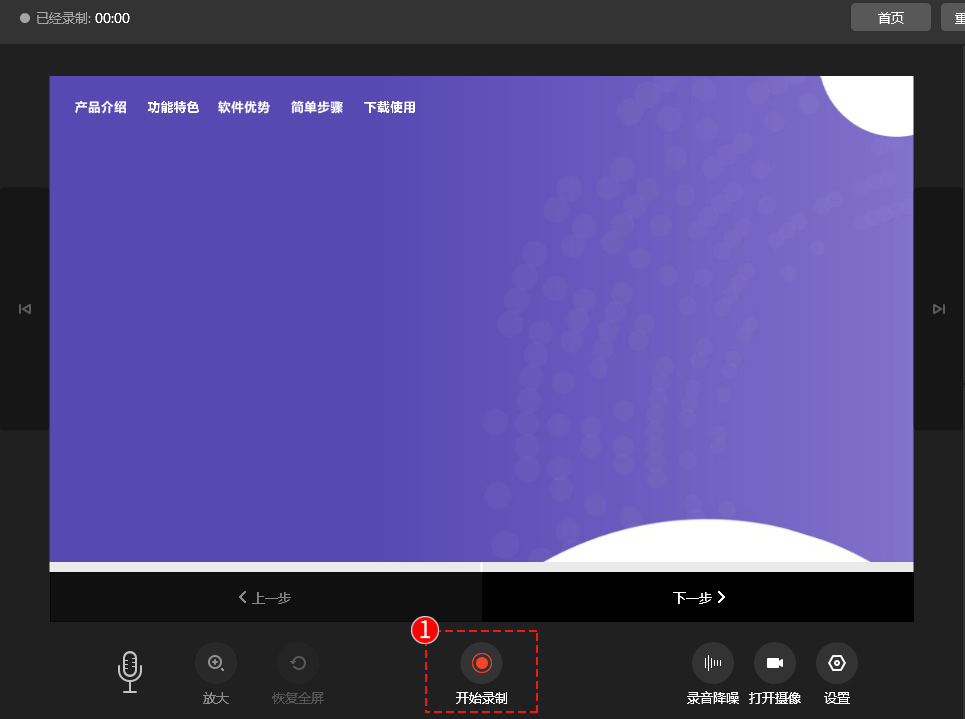
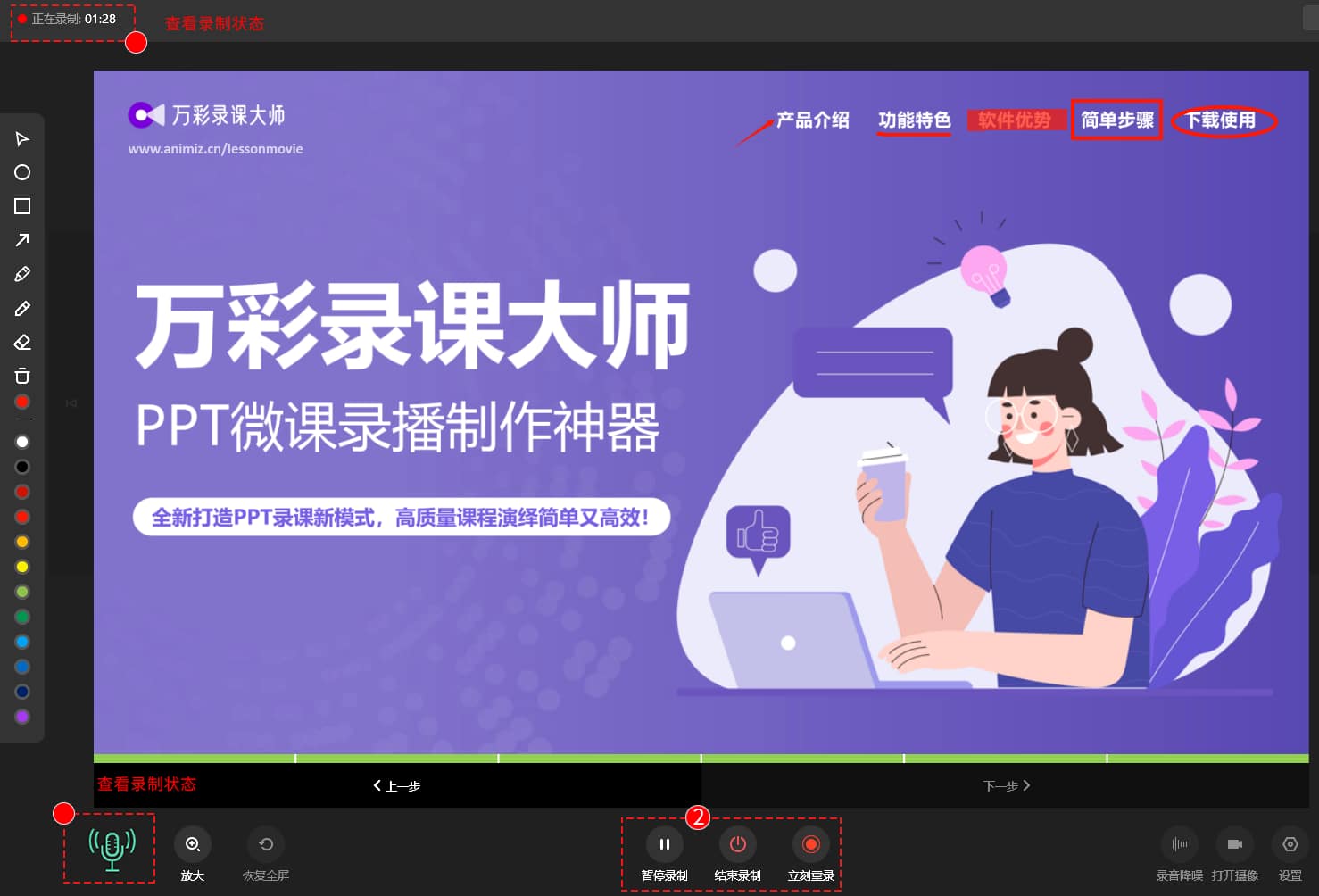
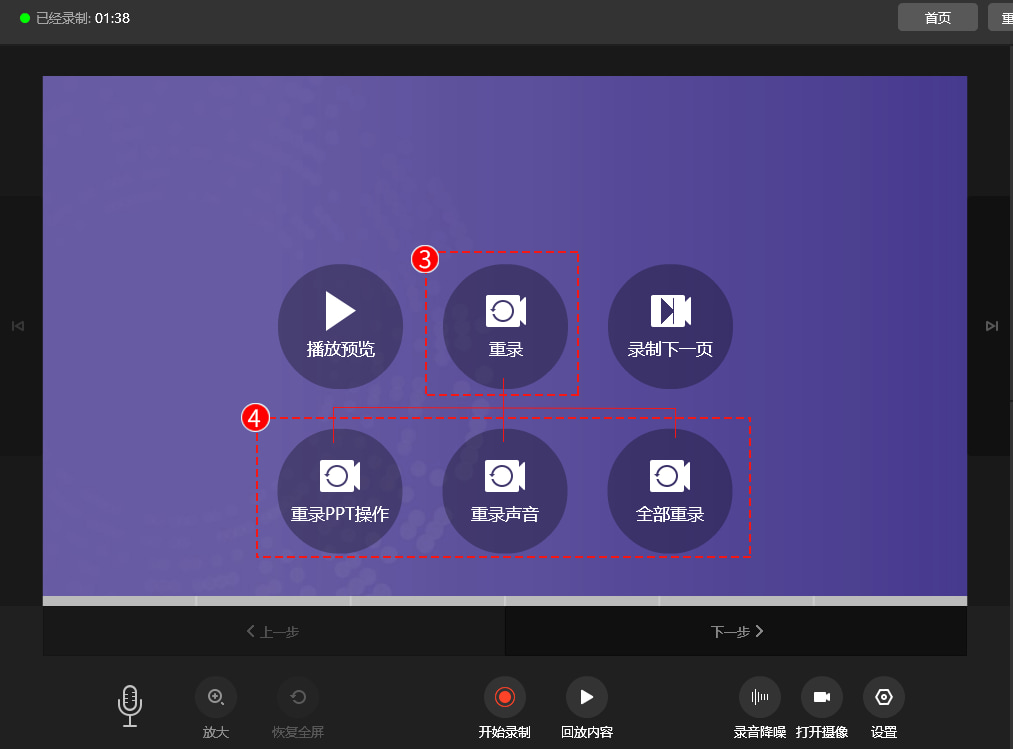
7.添加标注
在录制过程中,可以对PPT页面进行标记并可随时修改删除标记,标记的类型分为圆形、矩形、箭头、荧光笔和自由划线,标记可随时清除。
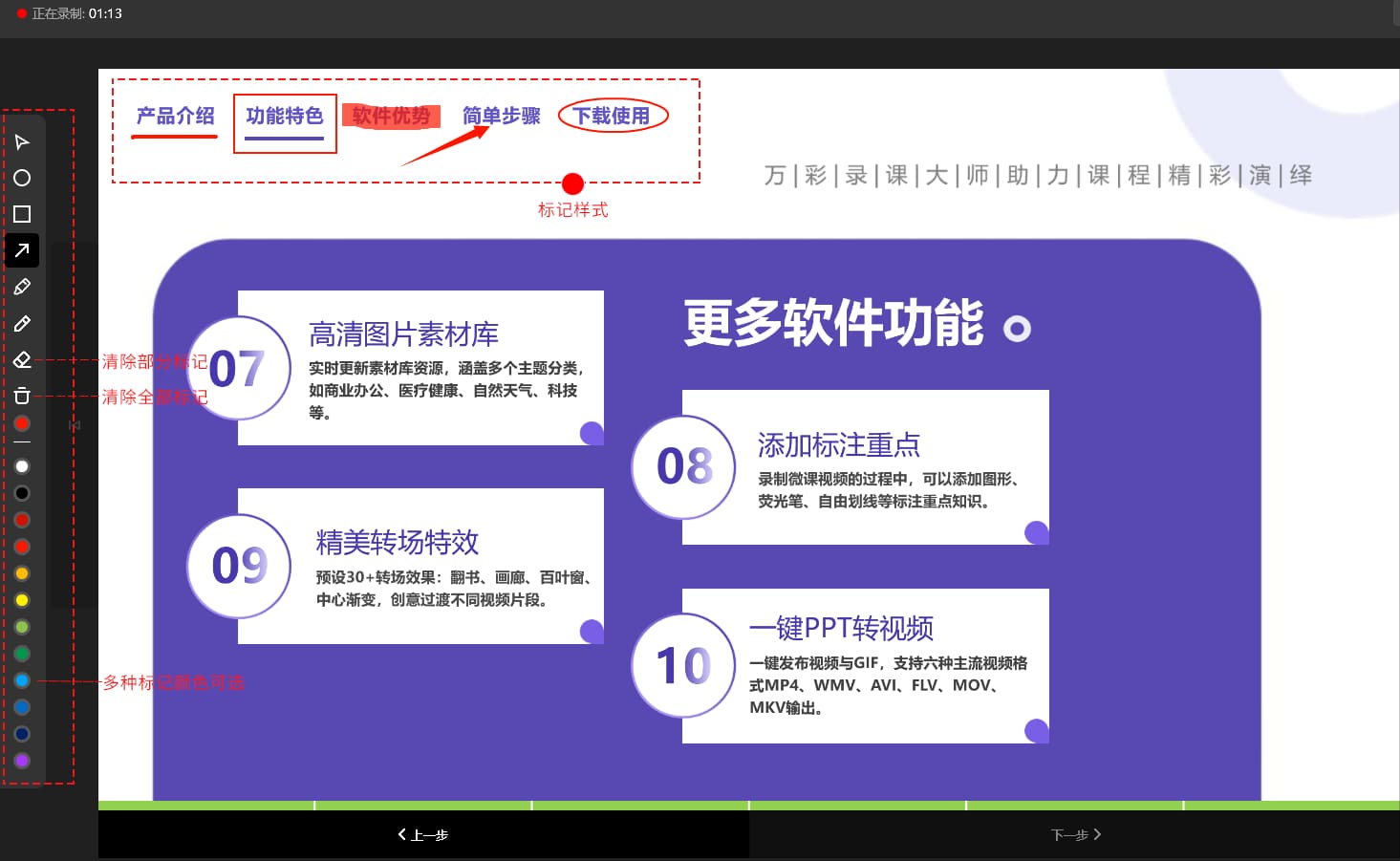
8.放大局部区域
在录制过程中可放大展示局部区域,支持3倍、3.5倍、4倍、4.5倍和5倍放大,不需要时可随时退出放大恢复全屏。
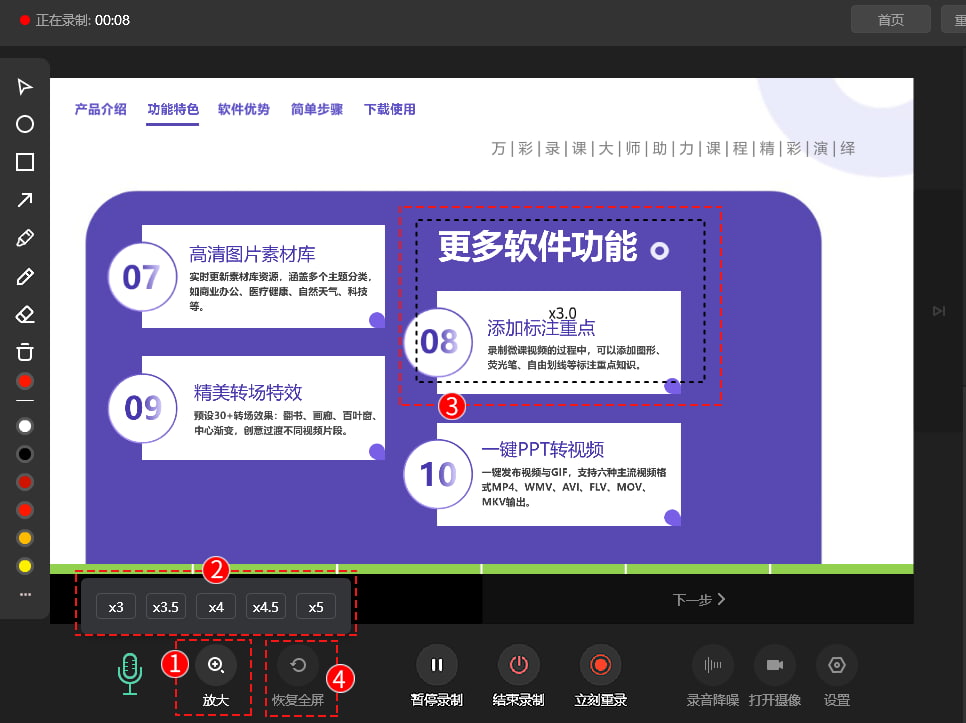
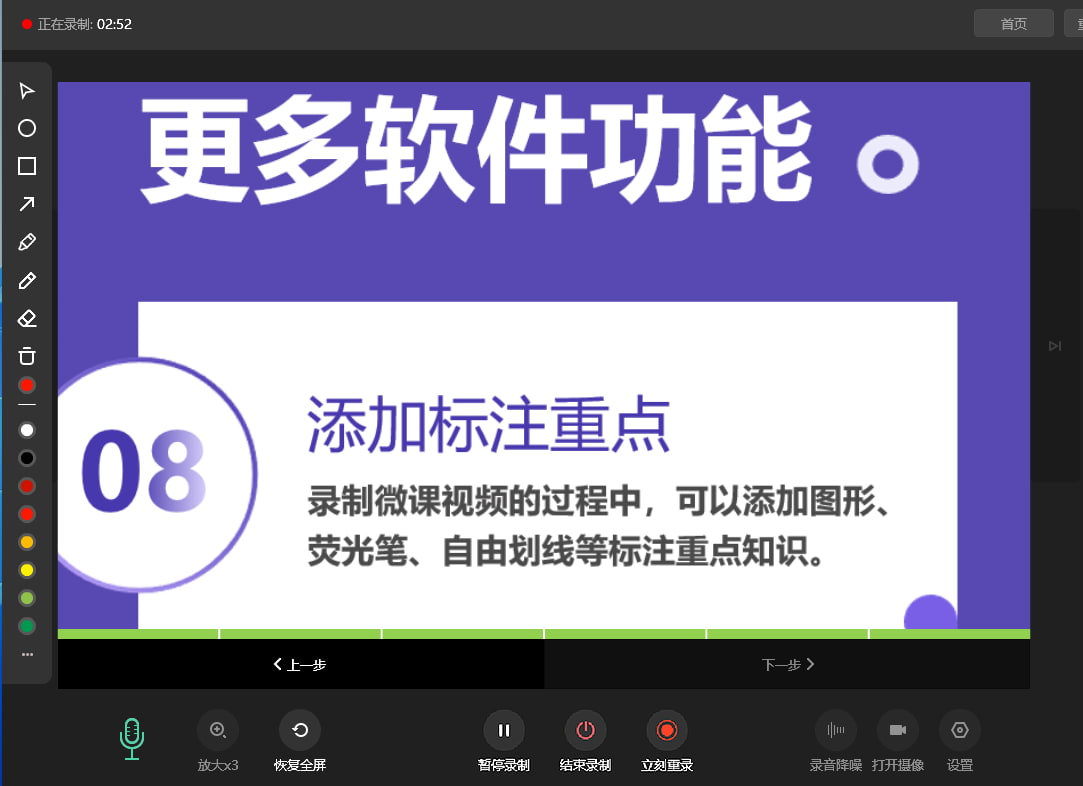
三、后期编辑
1.视频编辑:PPT录制完之后即可对录制的PPT讲解视频进行编辑,可为视频添加模板、转场、装饰、虚拟人物讲解角色、字幕样式、背景音乐、水印,设置录像的蒙版、边框、位置。
添加媒体全屏区间,在使用模板后可以放大PPT预览区域;添加角色隐藏区间,可暂时隐藏虚拟讲解人物。
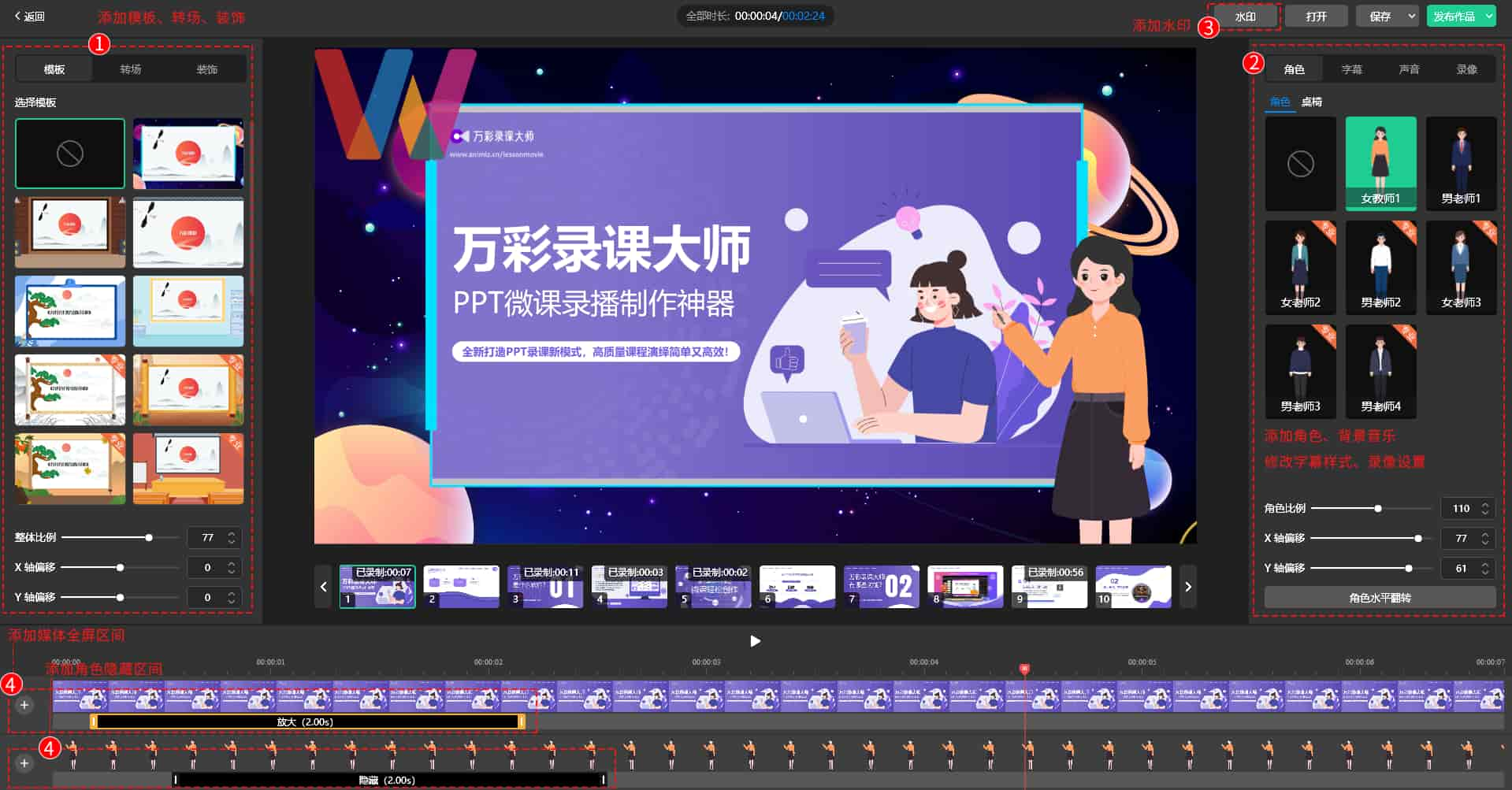
2.深度定制:可对视频进行更深度精细的编辑如添加多种动画元素、特效、前景、背景,设置元素属性等,打造更高级炫酷的微课视频。
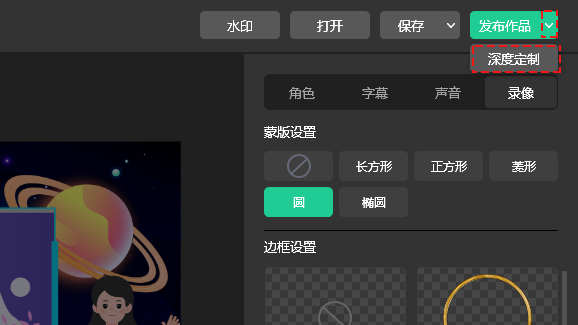
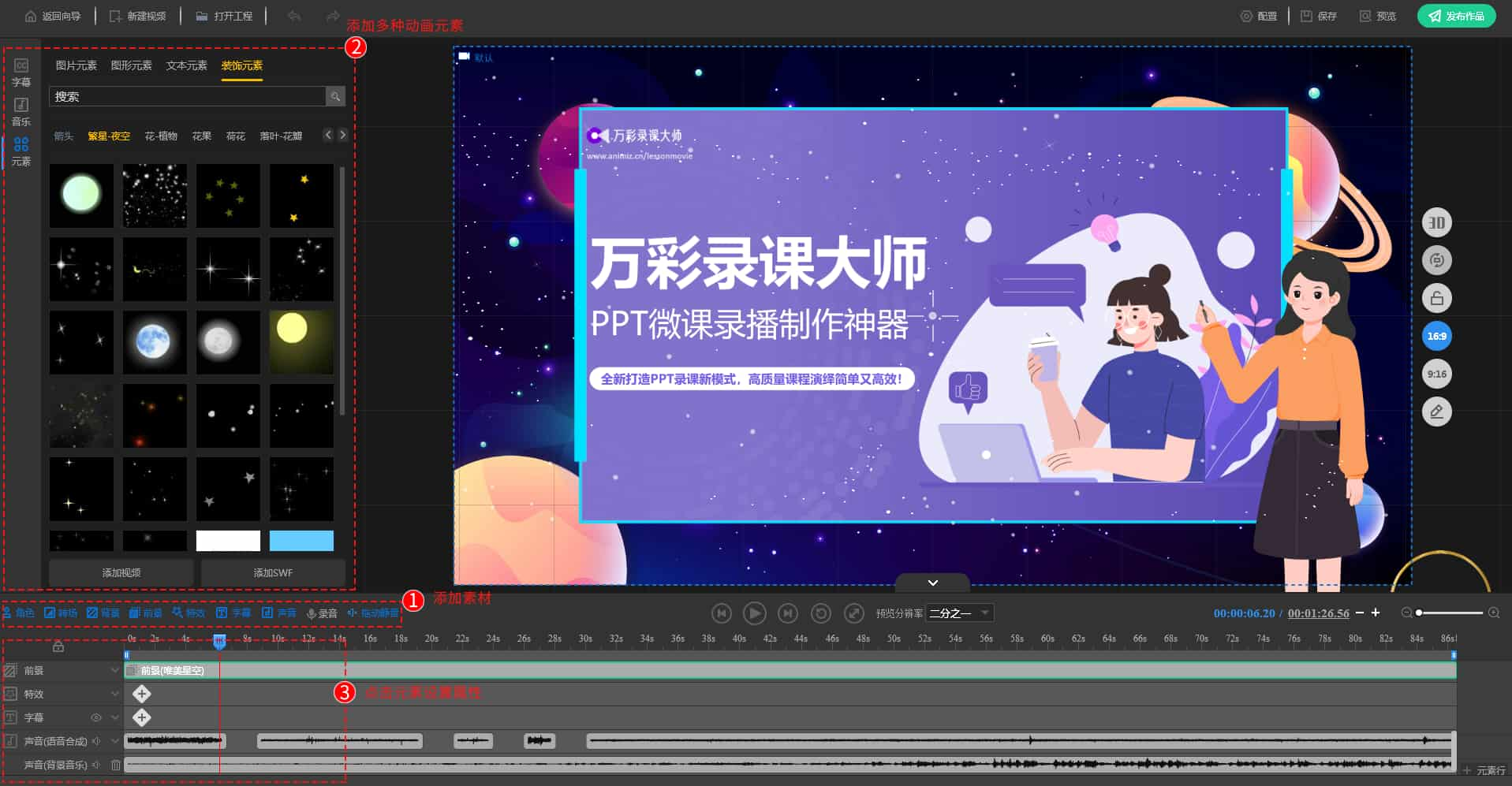
四、发布作品
视频编辑完毕后可发布为视频格式和GIF格式。六种主流视频格式如*.mp4、*.mov、*.wmv、*.avi、*.flv、*.mkv可选,透明可循环播放GIF一键发布。
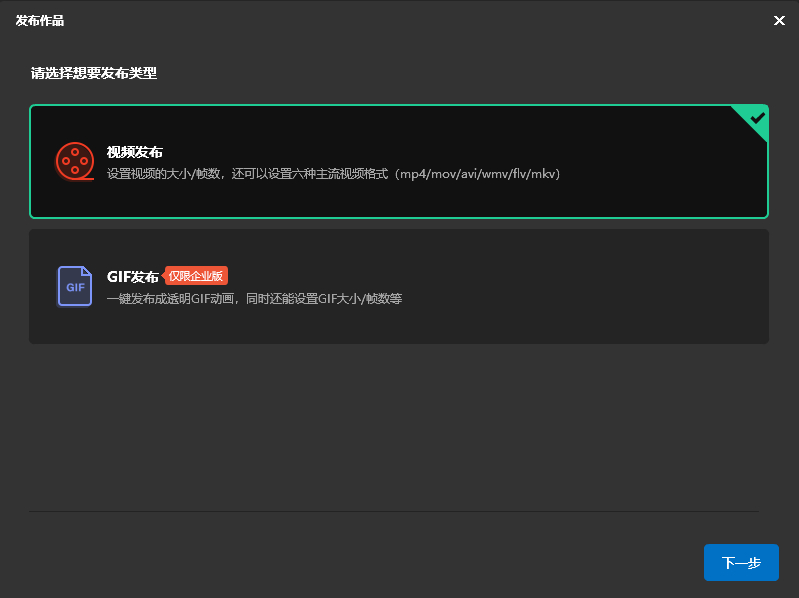
软件功能
30+动态模板
内置风格多样的授课场景,轻松一键切换室内、室外;还支持自定义模板比例与素材位置,随心所欲定制专属场景内容。
真人真声录音
录制时可添加老师真人声音,使其效果更加真实,让录制微课更加逼真。
虚拟人讲解
逼真的3D虚拟老师、虚拟主播讲解,丰富实用的肢体动作,一键快速将文稿内容转换成虚拟老师讲解视频,让微课讲解内容更加丰富全面有趣。
自动字幕生成
轻松将语音快速一键生成精准字幕,每页能快速生成一分钟语音。有大量的字幕样式选择,支持自定义设置字体、样式、阴影以及进场动画和退场动画效果。
教学辅助工具
虚拟教鞭工具代替传统的鼠标箭头,帮助老师在授课时,轻松吸引学生注意力。
一键PPT转视频
常见视频格式全部涵盖,各种清晰度自由设置。轻松分享至各大主流社交媒体。
以上便是电脑手机教程网小编为大家分享的"如何使用万彩录课大师录制课程 万彩录课大师基础操作教程"的全部内容,希望能够帮到你,电脑手机教程网持续发布更多资讯,欢迎大家的关注。